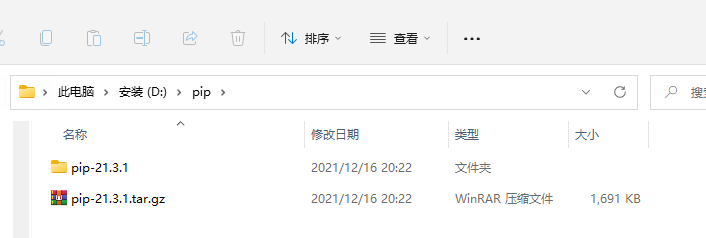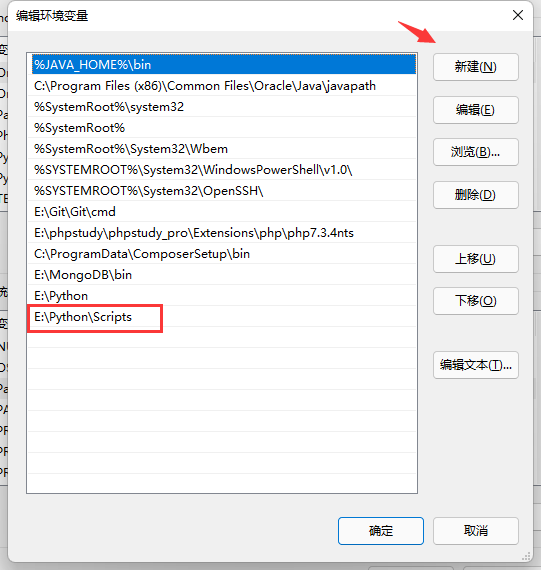1、打开pip官网,官网连接:pip · PyPIThe PyPA recommended tool for installing Python packages.https://pypi.org/project/pip/#files
4、解压后安装pip
- 打开cmd,控制台命令进入pip文件夹,在命令行窗口输入
python setup.py install 
- 这就说明安装成功了
5、pip环境配置
打开资源管理器–>右键此电脑–>点击属性–>点击高级系统设置–>点击环境变量–>将Scripts文件夹的路径添加到path变量中
6、配置结束后在命令行输入pip -v如果出现常见命令则表示安装配置成功, 如果显示”pip不是内部或外部命令,也不是可运行的程序或批处理文件”则表示安装失败, 则需重新安装.
今天的文章Windows下安装pip分享到此就结束了,感谢您的阅读。
版权声明:本文内容由互联网用户自发贡献,该文观点仅代表作者本人。本站仅提供信息存储空间服务,不拥有所有权,不承担相关法律责任。如发现本站有涉嫌侵权/违法违规的内容, 请发送邮件至 举报,一经查实,本站将立刻删除。
如需转载请保留出处:https://bianchenghao.cn/9666.html